В этой публикации, друзья, рассмотрим, как установить Microsoft Store в Windows 10 LTSC – двух последних выпусках LTSC 2019 и 2021. Это специальные выпуски Windows 10, в которых отсутствует магазин Microsoft Store. Но в процессе работы с этими операционными системами магазин может пригодиться – установить тему оформления, приложение-мессенджер, простенькую игрушку, приложение-кошелёк, нужный системный компонент и т.п. Внедрить магазин в LTSC-выпуски Windows 10 можно разными способами, мы рассмотрим самый простой и рабочий.
Как установить Microsoft Store в Windows 10 LTSC
Итак, друзья, Windows 10 LTSC. Это специальный выпуск Windows 10 в редакции «Корпоративная» (Enterprise), но не с современным жизненным циклом, а с классическим, предусматривающим более длительный срок поддержки компанией Microsoft. Есть старые выпуски Windows 10 LTSC от 2015 и 2016 года. И есть два актуальных от 2019 и 2021 года. Кто не знаком с этим форматом операционной системы, можете посмотреть на сайте:
- Что такое LTSC в продуктах Microsoft;
- Обзор выпуска Windows 10 LTSC 2021;
- Обзор выпуска Windows 10 LTSC 2019.
LTSC-выпуски предусматривают только необходимый функционал Windows 10, в них нет многих пользовательских приложений, которые установлены в обычных редакциях Windows 10 «Домашняя», «Профессиональная», «Для образовательных учреждений» и пр. Эти приложения и другие при необходимости нельзя установить в Windows 10 LTSC. Из-за того, что в таких операционных системах отсутствует магазин Microsoft Store, откуда устанавливаются штатные и сторонние современные приложения Windows 10.
Внедрить Microsoft Store в Windows 10 LTSC можно разными заковыристыми способами. Но есть способ простой – с использованием сценария командной строки от участника GitHub. Называется сценарий «Add Store to Windows 10 Enterprise LTSC». Его поддержка заявлена для Windows 10 LTSC 2019, но работает и в Windows 10 LTSC 2021.
Скачиваем на GitHub пакет с файлами сценария. Он включает сам сценарий, а также необходимые пакеты Microsoft для магазина и некоторых штатных приложений Windows 10.
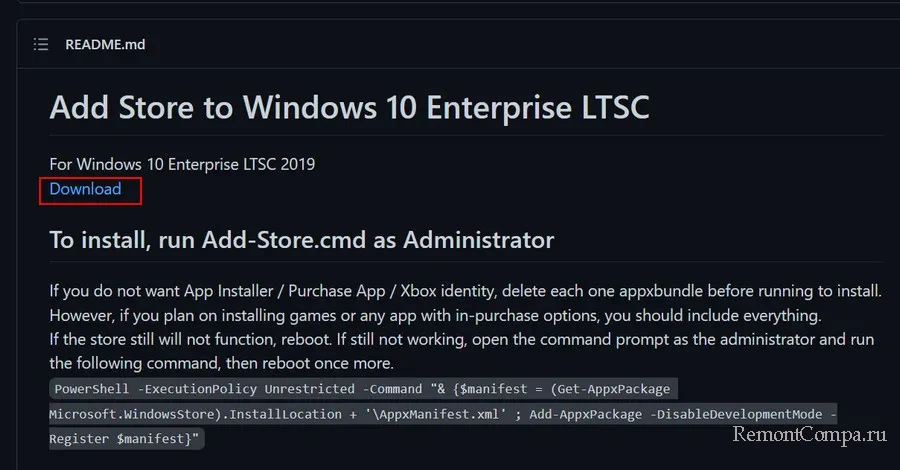
Распаковываем архив пакета. На файле сценария Add-Store.cmd вызываем контекстное меню, запускаем от имени администратора.
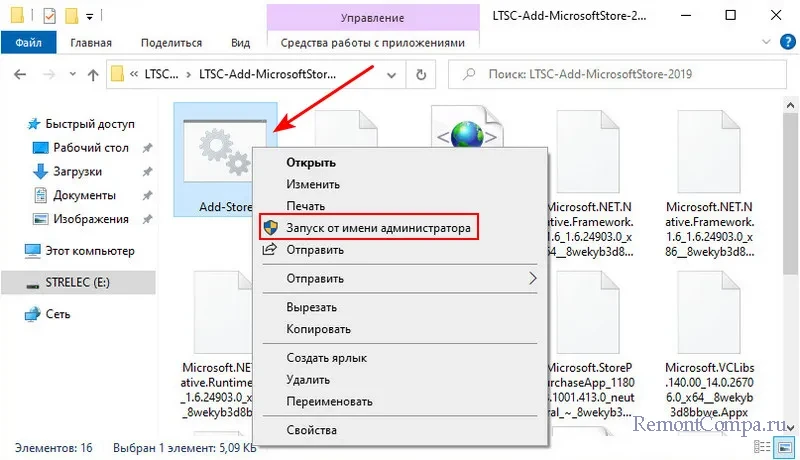
Ожидаем завершения выполнения команд в командной строке. По завершении нажимаем любую кнопку для закрытия сценария.
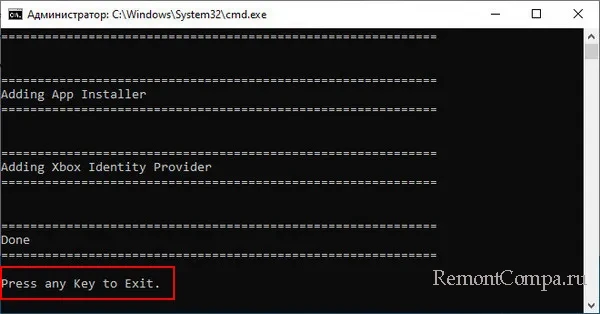
После чего будем наблюдать Microsoft Store в меню «Пуск».
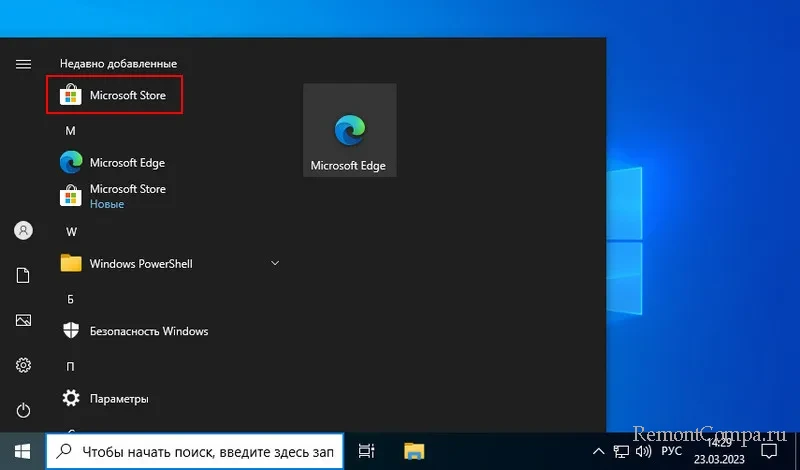
Сможем запустить магазин и установить из него любой контент.
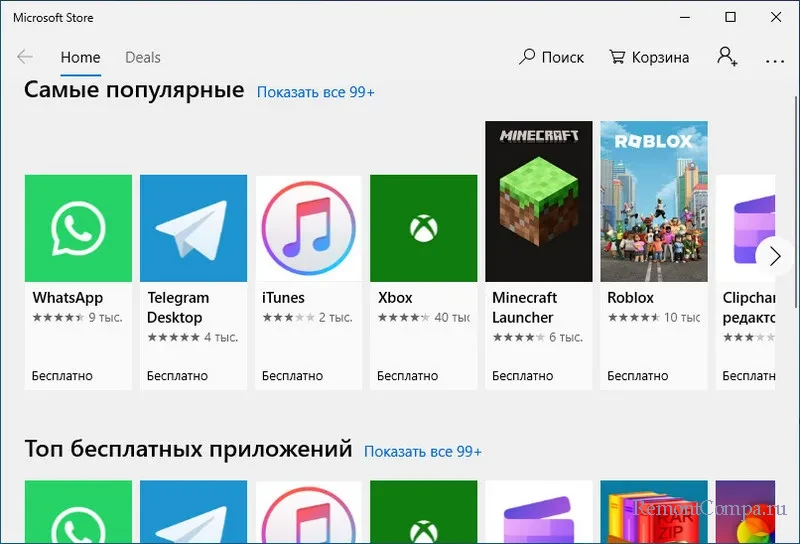
Если магазин не появился, сбоит, не работает, пробуем перезагрузить компьютер. Если перезагрузка не помогает, выполняем очистку кэша магазина. Жмём клавиши Win+R, вводим:
wsreset.exeДалее запускаем командную строку от имени администратора. Вводим:
PowerShell -ExecutionPolicy Unrestricted -Command "& {$manifest = (Get-AppxPackage Microsoft.WindowsStore).InstallLocation + '\AppxManifest.xml' ; Add-AppxPackage -DisableDevelopmentMode -Register $manifest}"После выполнения команды перезагружаем компьютер.
LTSC-Add-MicrosoftStore
Add Windows Store to Windows 11 24H2 LTSC
The LTSC variant of Windows 11 24H2 does not include the Microsoft Store app by default. If you need to use it, you’ll have to install the app manually, as Microsoft does not provide a straightforward installation method. The process is similar to customizing a Windows 11 Enterprise system, as outlined in the article «Add languages to a Windows 11 Enterprise image». However, since Microsoft’s installation includes a lot of additional apps, this guide provides the minimal components required to get the Microsoft Store app working with your Windows 11 24H2 LTSC installation.
OPTION 1: manual install
Download full Package
To install, follow these steps:
Run Add-Store.cmd as Administrator
Important
Ensure you have administrative privileges when executing this file to allow for proper installation.
Customize Your Installation
Tip
If you do not require certain features such as Desktop App Installer or Purchase App, you can delete their corresponding .appxbundle / .msixbundle files before running the installation. See below list of optional InboxApps.
Troubleshooting the Store Functionality
-
If the Microsoft Store is not functioning correctly after installation, first try rebooting your system.
-
If the issue persists, open the Command Prompt as an administrator and run the following command:
PowerShell -ExecutionPolicy Unrestricted -Command "& {$manifest = (Get-AppxPackage Microsoft.WindowsStore).InstallLocation + '\AppxManifest.xml' ; Add-AppxPackage -DisableDevelopmentMode -Register $manifest}"After running the command, reboot your system again.
Addition troubleshooting
- right click start
- select
Run - type in:
WSReset.exe
Note
This will clear the cache if needed.
InboxApps (optional and manually to install)
After installing the Store App from this package, you can simply double klick to install each of the remaining packages as needed (after extracting the content per .ZIP archive).
| Name | Size | Link | Requirements* |
|---|---|---|---|
| AV1VideoExtension | 4.56 MB | Download | — |
| AVCEncoderVideoExtension | 7.91 MB | Download | — |
| Alarms | 29.4 MB | Download | 1 2 3 4 |
| AppRuntime | 120 MB | Download | — |
| ApplicationCompatibilityEnhancements | 6.6 MB | Download | — |
| AutoSuperResolution | 11 MB | Download | — |
| BingNews | 35 MB | Download | 1 2 3 [a] [b] |
| BingSearch | 1.11 MB | Download | 1 |
| BingWeather | 36 MB | Download | 1 2 3 [a] [b] |
| Calculator | 27.6 MB | Download | 1 2 3 |
| Camera | 21.4 MB | Download | 1 2 3 |
| Client.WebExperience | 36.6 MB | Download | 1 4 |
| Clipchamp | 15.2 MB | Download | 1 |
| CrossDevice | 7.68 MB | Download | 1 4 |
| D3DMappingLayers | 105 MB | Download | — |
| DevHome | 379 MB | Download | — |
| Family | 1.06 MB | Download | 1 4 |
| FeedbackHub | 35.7 MB | Download | 1 2 3 |
| FlipGridPWA | 49.3 KB | Download | — |
| GamingApp | 331 MB | Download | 1 [a] |
| GetHelp | 20.8 MB | Download | 1 2 3 4 |
| HEIFImageExtension | 6.5 MB | Download | — |
| Journal | 487 MB | Download | 1 2 3 |
| MPEG2VideoExtension | 2.3 MB | Download | — |
| Messaging | 32.7 MB | Download | 1 2 3 |
| NET.Native.Framework/Runtime | 4.93 MB | Download | — |
| Notepad | 11.4 MB | Download | 1 2 |
| OfficeHub | 14.4 MB | Download | 1 |
| OneConnect | 14.6 MB | Download | 1 2 3 |
| OutlookForWindows | 24.6 MB | Download | — |
| PCManager | 26.1 MB | Download | 4 |
| Paint | 8.26 MB | Download | 1 [a] |
| Photos | 20.8 MB | Download | 1 2 3 4 5 |
| PowerAutomateDesktop | 430 MB | Download | 1 |
| QuickAssist | 4.32 MB | Download | 1 |
| RawImageExtension | 2.84 MB | Download | 1 |
| ScreenSketch | 6.77 MB | Download | 1 2 4 |
| SecHealthUI | 14.2 MB | Download | — |
| Services.Store.Engagement | 580 KB | Download | — |
| SolitaireCollection | 124 MB | Download | 1 2 3 |
| SoundRecorder | 8.33 MB | Download | 1 2 3 |
| StickyNotes | 41.8 MB | Download | 1 3 5 |
| Teams | 8.04 MB | Download | — |
| Terminal | 19.8 MB | Download | 1 2 |
| Todos | 84.3 MB | Download | 1 2 3 5 |
| UI.Xaml | 23.7 MB | Download | — |
| VCLibs | 2.93 MB | Download | — |
| VP9VideoExtensions | 6.62 MB | Download | — |
| WebMediaExtensions | 3.05 MB | Download | 1 |
| WebpImageExtension | 1.09 MB | Download | — |
| Whiteboard | 604 MB | Download | 1 3 |
| Xbox.TCUI | 10.6 MB | Download | 1 3 |
| XboxGamingOverlay | 6.43 MB | Download | 1 2 |
| XboxIdentityProvider | 18.1 MB | Download | 1 3 |
| XboxSpeechToTextOverlay | 1.49 MB | Download | 1 |
| YourPhone | 395 MB | Download | 1 2 3 4 |
| ZuneMusic | 36.7 MB | Download | 1 3 [c] |
Requirements*:
- VCLibs
- UI.Xaml
- NET.Native .Framework & .Runtime
- AppRuntime
- Services.Store.Engagement
Requirements* (but embedded in installer):
[a] Advertising.Xaml
[b] WinJs
[c] Media.PlayReadyClient
OPTION 2: automatic install
LTSC editions do not come with store apps pre-installed. To install them, follow the steps below.
- Make sure the Internet is connected.
- Open Powershell as admin and enter:
wsreset -i - Wait for a notification to appear that the store app is installed, it may take a few minutes.
- install App Installer. This app is very useful; it includes WinGet, enabling easy installation of .appx packages.
Изначально после установку корпоративной версии Windows 10 LTSC нет возможности пользоваться официальным магазином Windows Store. К сожаления некоторые нужные приложения можно установить только через магазин (Microsoft To-Do, Focus 10 и другие).
Оказывается, есть возможность установить магазин Microsoft Store на Windows 10 LTSC.
В интернете есть много статей, которые рассказывают как это сделать. Все они написаны словно под копирку и рекомендации в них не помогают. Возможно в других редакциях Windows 10 они работают, но не в LTSС.
Решение
Официалный Github проекта LTSC-Add-MicrosoftStore. Проект содержит в себе powershell-скрипты, которые возвращают Windows Store на свое законное место.
Скачать можно:
- с репозитория проекта – клац
- с этого блога – клац
Как установить магазин в LTSC?
Для этого загружаем архив и запускаем файл Add-Store.cmd с правами администратора.
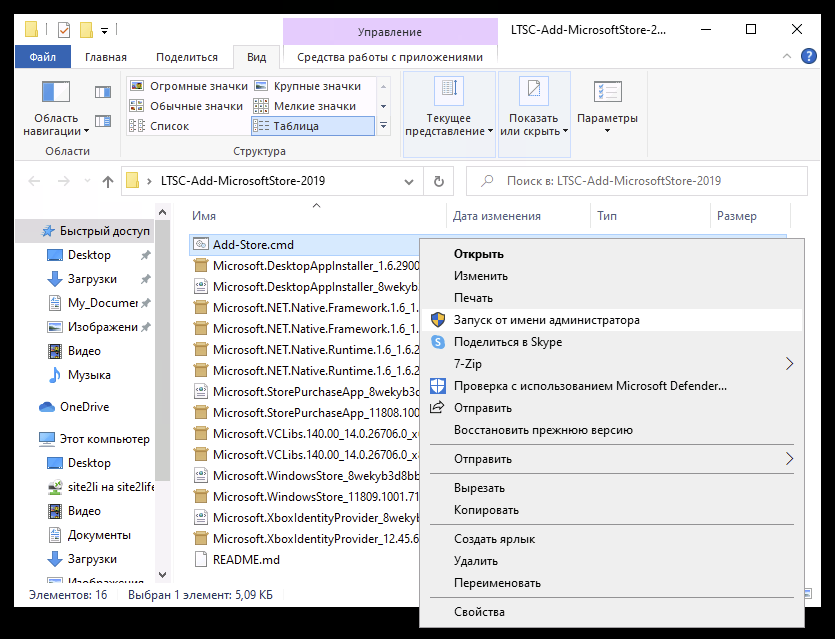
Скрипт будет пару минут устанавливать необходимые пакеты.
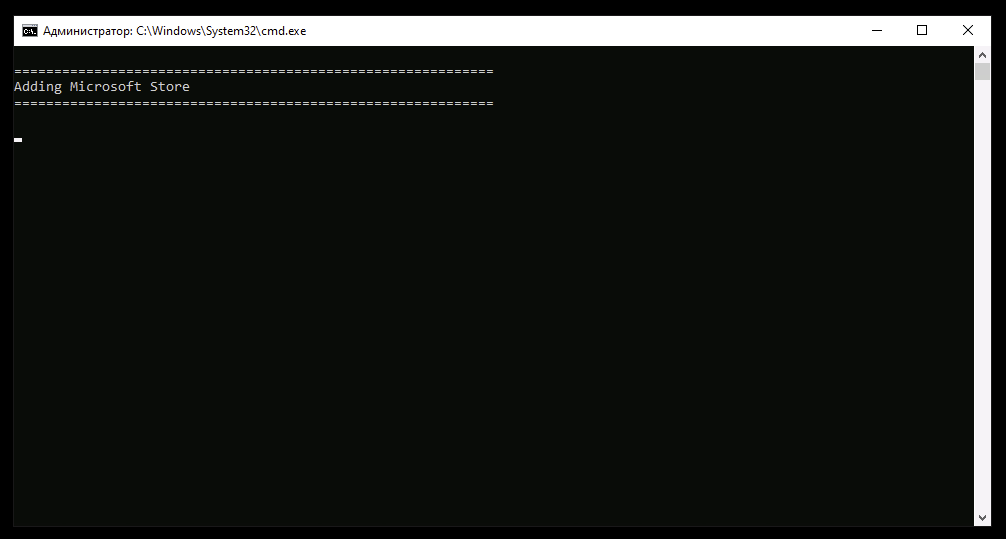
И после в меню ПУСК появиться ярлык официального магазина Microsoft.
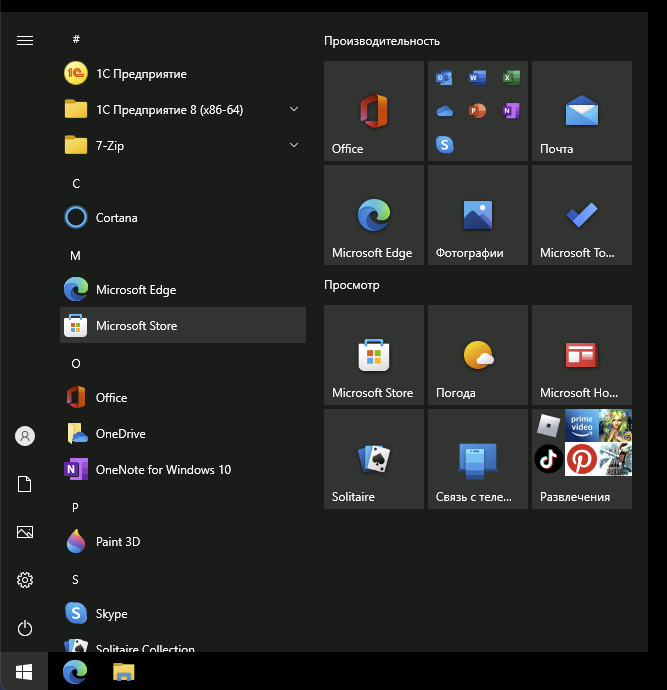
Теги: Настройка
и LTSC
Комментарии
Одна из главных претензий к Windows 10 LTSC состоит в том, что функции этой версии Windows 10 заметно урезаны по сравнению с обычной: в ней нет магазина приложений Microsoft Store, а также нет большинства UWP-приложений, многие из которых делают работу в Windows 10 намного удобнее. По правде говоря, список претензий от экспертов заметно шире и самую грамотную и аргументированную статью о том, что использовать Windows 10 LTSC на обычном ПК смысла нет, написал Вадим Стеркин — «10 мифов Windows 10 LTSC, которые никогда не умрут«.

Основной посыл статьи — некоторая отсталость версии LTSC в техническом плане от обычной Windows 10 Pro, мнимая стабильность по сравнению с обычными версиями, ведь кодовая база у этих ОС одинаковая. А дополнительно упоминается то, что «мусор» в виде предустановленных приложений в обычной Windows 10 Pro можно легко отключить.
С момента выхода статьи, посвященной Windows 10 LTSC версии 1809, прошло уже несколько лет и за это время произошли изменения, которые несколько перераспределили баланс сил между версиями. Во-первых, в плане актуальности Windows 10 LTSC 2021 ничем не отличается от Windows 10 Pro версии 21H2 и содержит все оптимизации под современные процессоры.

Во-вторых, обычная Windows 10 Pro за последние годы заметно «распухла», и накопила в себе не только предустановленные приложения, но и кучу рекламного мусора и «восхитительных функций», которые не только раздражают и занимают место на экране, но и снижают возможность системы к быстрому отклику и стабильной работе. Ведь это сотни взаимозависимых процессов, каждый из которых может аварийно завершиться, зависнуть, перезапуститься, вызвав всеми ненавистный «кружок ожидания» на рабочем столе или фриз в игре.

Да, это можно вычистить руками, как авгиевы конюшни, рискуя потерять стабильность или вовсе угробить систему, о чем я недавно писал в блоге «Оптимизируем Windows 10 версии 21H2 — быстро, эффективно и безопасно«. Степень полученного результата будет напрямую зависеть от прямоты ваших рук и затраченного времени. Но зачем, если уже есть максимально вычищенная от мусора и протестированная в Microsoft версия Windows 10 LTSC 2021?
Но остается еще пара проблем. Под каждой статьей про Windows 10 LTSC я постоянно вижу комментарии: «А как же без Microsoft Store?», «Вы лишаете себя возможности поиграть в Forza Horizon 4!». Для обычного пользователя и геймера отсутствие в Windows 10 LTSC Microsoft Store — главная помеха для ее использования. Вторая проблема — отсутствие UWP-приложений, среди которых есть полезные и удобные, например, «Записки», «Будильники и часы» или «Ваш телефон». И все чаще специфический софт для материнских плат или ноутбуков выпускается только в UWP виде.

И если мы сможем интегрировать Microsoft Store и UWP-приложения в Windows 10 LTSC 2021, то получим идеальную Windows 10 — без рекламного мусора и кучи ненужного софта, при этом ничем не ограниченную в плане функционала. Способов интегрировать Microsoft Store в Windows 10 LTSC существует несколько, и я выбрал из них самый простой и быстрый, доступный даже начинающему пользователю.

Уже три года на GitHub лежит небольшая утилита «LTSC-Add-MicrosoftStore» позволяющая интегрировать Microsoft Store в Windows 10 LTSC в пару кликов. Изначально она была написана для Windows 10 LTSC версии 1809, но проверив ее на Windows 10 LTSC 2021, я убедился, что она прекрасно работает и сейчас. Утилита представляет собой набор стандартных Appx от Microsoft и командный файл, управляющий их интеграцией.

Чтобы скачать ее, выбираем пункт «Releases».

И скачиваем архив zip, размером 70 МБ. Проверка скаченных файлов с помощью Microsoft Defender и сайта VirusTotal не находит ничего вредоносного.

Распаковав архив в любое удобное место, следует запустить от администратора командный файл Add-Store.cmd.

В результате его работы быстро установятся недостающие компоненты.

Дополнительно устанавливаются компоненты App Installer, Purchase App и Xbox identity. Пробуем запустить Microsoft Store и все получается.

Теперь мы можем доустановить нужные UWP-приложения прямо из Microsoft Store, а найти их проще всего через поиск. Я всегда использую «Записки» или Microsoft Sticky Notes.

Microsoft Sticky Notes устанавливается и прекрасно работает.

Теперь «Будильники и часы», которые тоже легко находятся и устанавливаются.


Можно легко установить и другой популярный софт, который многие пользователи используют постоянно, например, VLC media player. В этом плане Microsoft Store очень удобен, ведь вы получаете гарантированно безопасное приложение без нужды искать сайт его производителя среди множества сайтов, предлагающих «скачать без смс и регистрации».

Теперь можно попробовать установить какую-либо игру. Я выбрал «Реальные Шахматы».

И при запуске игра потребовала компонент ms-gamingoverlay, которого нет в Windows 10 LTSC.

С установленным Microsoft Store это не проблема, и я доустанавливаю Xbox Game Bar.

Игра запускается и работает.

Мы легко получили в Windows 10 LTSC Xbox Game Bar, который потребуют и некоторые другие игры.

Теперь нажатие сочетания клавиш Win+G вызывает корректно работающее окно Xbox Game Bar.

Все установленные нами компоненты работают в фоновом режиме, что сразу отражается на загрузке процессора и оперативной памяти.

В настройках конфиденциальности стоит отключить для них фоновый режим.

Теперь потребление ресурсов возвращается в норму: используется всего 1.2 ГБ ОЗУ, нагрузка на процессор и накопитель минимальна.

Итоги

В результате мы получаем быструю и стабильную Windows 10 LTSC 2021 с полным функционалом Windows 10 Pro, но сохранившую все плюсы своей редакции. Подобная система, в отличие от обычной Windows 10, даже способна шустро работать на жестком диске, как на системном накопителе.
Но в 2021 году, конечно, стоит купить SSD-накопитель даже для такой шустрой ОС. Например, быстрый, надежный и недорогой Samsung 970 EVO Plus (MZ-V7S250BW) объемом 250 ГБ из Регарда, который идеально подойдет на роль системного SSD.

А Samsung 970 EVO Plus (MZ-V7S1T0BW) объемом 1 ТБ не только позволит системе работать с быстрым откликом, но и вместит самые объемные новые игры.

А если ваш ПК или ноутбук не имеют слота M.2 — не беда, вы можете установить Samsung 870 EVO (MZ-77E1T0BW) с интерфейсом SATA III, уступающий в скорости M.2 NVME накопителям, но зато имеющий такую же великолепную надежность, которой славятся накопители Samsung, с временем наработки на отказ в 1500000 часов и заметно более низкие температуры.

Пишите в комментарии, что вы думаете по поводу Windows 10 LTSC, и станет ли для вас наличие у нее Microsoft Store и UWP-приложений поводом подумать о ее установке на игровой ПК?
Telegram-канал @overclockers_news — теперь в новом формате. Подписывайся, чтобы быть в курсе всех новостей!
Last Updated :
02 Jul, 2024
Are you using Windows 10 LTSC or LTSB editions and need access to the Microsoft Store? These editions are designed for stability and long-term support but lack the Microsoft Store by default. Fortunately, there are ways to install the Microsoft Store on Windows 10 LTSC or LTSB editions.
Steps to Install Microsoft Store on Windows 10 LTSC or LTSB
In this guide, we will provide step-by-step instructions to get the Microsoft Store up and running on your system, allowing you to access a wide range of apps and services.
Follow the below steps to complete the Installation:
Step 1: Visit the GitHub page for the LTSC Microsoft Store Installer or LTBS Microsoft Store installer page depending upon your requirement and download the code.


Step 2: Extract the code archive and look for Add-Store.cmd.
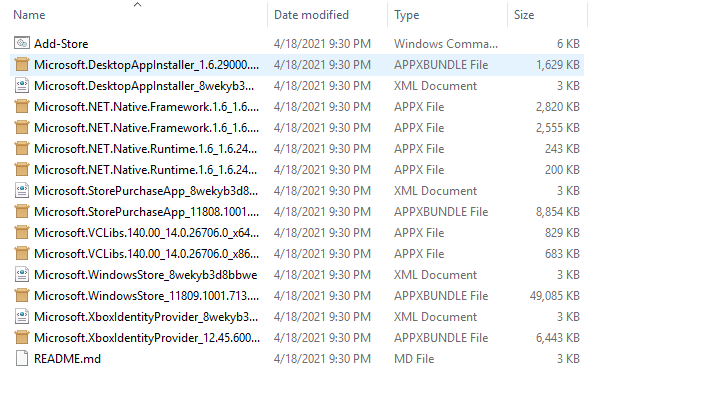
Step 3: Turn on the Developer mode in the system from settings.

Step 5: Now right-click on «Add Store» and click on run as administrator. And then Command Prompt will open automatically. Now you have to wait for few minutes till it asks «press any key to exit». Now you have to press any key.

Congratulations. At this point, you have successfully installed the Microsoft store in your Windows 10 system.
Conclusion
Installing the Microsoft Store on Windows 10 LTSC or LTSB editions can significantly enhance your user experience by providing access to a multitude of apps and updates. By following the steps outlined in this guide, you can easily add the Microsoft Store to your system and enjoy the benefits it offers. Ensure you follow the instructions carefully to avoid any issues during the installation process.
